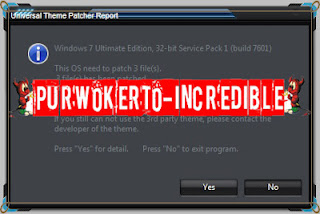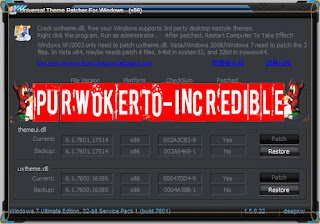Monday, May 28, 2012
On 4:54:00 PM by Unknown in GAME No comments
Ini nich game yg seru dan menantang bukan Angry Bird biasa, tapi ANGRY BIRD SPACE, yaitu game Angry Bird di luar angkasa...!!
wow banget, langsung baca dan download dech...!!
wow banget, langsung baca dan download dech...!!
pass mediafire : www.remo-xp.com
Serial Number : www.remo-xp.com
Intruksi Instalasi :
- Install Angry Birds Space 2012
- Setelah install, jangan di jalankan dulu Angry Birds Space 2012 nya.
- Copy dan paste file patch ke folder tempat anda menginstall Angry Birds Space 2012 . Misal : C:\Program files\Rovio\Angry Birds Space.
- Untuk pengguna windows vista dan 7, klik kanan patch, run as administrator. Untuk windows xp klik 2x aja.
- Klik patch, tunggu hingga ada pesan sukses.
- Jalankan Angry Birds Space 2012, masukan serial.
- Selesai...!! Oiya, file patch setelah anda gunakan bisa anda hapus.
Jika tidak bisa Install Patchnya anda Bisa DOWNLOAD DISINI (ONLY PATCH/SERIAL NUMBER)
Sunday, May 27, 2012
On 12:00:00 PM by Unknown in Hacking No comments
Cara Membuat Keylogger Buat para Hacker ( otomatis mengirim ke email ) MEMBUAT KEYLOGGER
#Tool : – Bahan Download disini
#Tutorial :
#Tool : – Bahan Download disini
#Tutorial :
- Matikan Antivirus anda..
- Ekstrak Folder iStealKeys v2
- jalankan iSteal Keys v2
- Sending Interval ( Minutes ) 10 menit aja terus klik Test SMTP tunggu ada pesan Test Valid anda klik OK
- klik Generate
- terus klik Build Server…
- Happy hacker
NB : harus memakain Gmail.. kalau agan ragu bisa bikin baru Account Gmail khusus Keylogger
: dan komputer anda harus terinstal Microsoft .Net framework 4
Anda bisa mendapatkan Chip Poker, id facebook, id game online, DLL..
Sumber :www.burhan-gopur.com
On 12:50:00 AM by Unknown in Tips N Trik 2 comments
Hai Member P.I.C kali ini saya akan memberi tahu sedikit Tips n Trik yg sedang marak/populer di Facebook...
Apakah itu...??
yapz Foto Kronologi/sampul Menyambung/gabung dengan Foto Profil, bagaimana caranya...??
Mudah kok...
#1. Buka Timeline Cover Banner DISINI
#2. Masukkan gambar/foto Kronologi/sampul yg anda inginkan {Pilih yang Upload Background jangan yang upload photo}.
#3. Lalu klik Save Photo.
#4. Klik juga save Timeline Cover.
lalu buka facebook anda, dan ganti foto profil anda dengan foto yang sudah anda save tadi, ganti juga foto Kronologi/sampul anda dengan foto Timeline Cover yang sudah anda simpan...
Dan Lihat Hasilnya...!!
Apakah itu...??
yapz Foto Kronologi/sampul Menyambung/gabung dengan Foto Profil, bagaimana caranya...??
Mudah kok...
#1. Buka Timeline Cover Banner DISINI
#2. Masukkan gambar/foto Kronologi/sampul yg anda inginkan {Pilih yang Upload Background jangan yang upload photo}.
#3. Lalu klik Save Photo.
#4. Klik juga save Timeline Cover.
lalu buka facebook anda, dan ganti foto profil anda dengan foto yang sudah anda save tadi, ganti juga foto Kronologi/sampul anda dengan foto Timeline Cover yang sudah anda simpan...
Dan Lihat Hasilnya...!!
Pasti sudah pernah main kan game Counter-Strike atau yang lebih di kenal dengan CS, ya game ini cukup terkenal beberapa tahun lalu, merupakan game FPS atau First Person Shooter, dan Mendukung Multiplayer. Kali ini sucks05 ingin share game CS tapi bukan CS yang biasa.
Game ini namanya Counter-Strike Extreme Edition V6, merupakan game CS yang telah di modifikasi oleh seorang fans game Counter-Strike, Bedanya Counter-Strike Extreme Edition V6 ini dengan CS biasa adalah banyaknya mode game yang dapat dimainkan, antara lain Single Match, Team Match, Ghost Mode, Zombie Mode, Serta Zombie Scenario.
.:: Download Links ::.
CSE: V6 ( 2011 ) ( NO MOD ) ::.
Part 1 -> Download CSE PART 1
Part 2 -> Download CSE PART 2
Part 3 -> Download CSE PART 3
Password -> www.bagas31.com
How To Install ? ::.
1. Download semua Part, lalu ubah nama File dari :
[www.indowebster.com]CS Xtreme v6 2011 - www.bagas31.com.zip.001
[www.indowebster.com]CS Xtreme v6 2011 - www.bagas31.com.zip.002
[www.indowebster.com]CS Xtreme v6 2011 - www.bagas31.com.zip.003
Menjadi
CS Xtreme v6 2011 - www.bagas31.com.zip.001
CS Xtreme v6 2011 - www.bagas31.com.zip.002
CS Xtreme v6 2011 - www.bagas31.com.zip.003
2. Silahkan Anda Gabungkan Pake HJSPLIT -> DOWNLOAD HJSPLIT
3. Kemudian akan muncul file "CS Xtreme v6 2011 - www.bagas31.com.zip"
4. Extract dan Jalankan "CSXtreme Install.exe"
Selesai dah....
NB:Jika tdk tau cara memakai HJSPLIT cari di GOOGLE
Jika Masih bingung Tolong Coment
Thursday, May 24, 2012
Jika kita temukan dalam bahasa indonesia ada Kamus Besar Bahasa Indonesia, maka yang ini beda lagi. Kamus ini berisi kumpulan pustaka kalimat tertinggi bahasa Indonesia yang baku. Jika dalam berbahasa Inggris apakah kamus ini bisa di andalkan? Tentu aja kamus ini bisa diandalkan, karena selain praktis dan mudah digunakan, kamus ini juga gratis.
Nama Aplikasi kamus gratis ini adalah Word Web, yang menawarkan arti dalam satu kata, termasuk di dalamnya berupa informasi definisi, sinonim dan antonim dari berbagai macam kata. Tetapi jangan keliru akan aplikasi ini, mungkin Anda bingung karena adanya kata “Web” di dalamnya. Aplikasi ini tidak mengharuskan anda terhubung dengan Internet untuk mendapatkan Output atas kata-kata yang di cari. Walaupun begitu, apabila anda sedang Online maka Anda akan mendapatkan referensi Web seperti ensiklopedia atau pun juga seperti Website Wikipedia.
Berikut kami pandu untuk sekedar menggunakannya dalam komputer anda:
- Download aplikasi ini DISINI
- Install seperti biasanya pada komputer Anda.
- Jalankan Aplikasinya dan lihatlah menu-menu yang sangat nyaman digunakan tersebut.
Bagian menu di bagian bawah Word Web juga menawarkan sejumlah fitur yang tak kalah hebatnya. Seperti menawarkan beberapa multi tab untuk mendapatkan koleksi kata, lawan kata, dan kata lainnya yang terkait dengan “kata” yang anda cari.
Untuk urusan dalam kantor atau pun bisnis online yang membutuhkan sebuah dictionary, nampaknya software ini sungguh layak diperhitungkan. Tersedia dalam versi gratis dan berbayar. Selamat Mencoba.
Monday, May 21, 2012
On 5:52:00 PM by Unknown in Tips N Trik No comments

Gambar animasi adalah gambar yang memiliki efek animasi (bergerak), gambar animasi dibentuk dari rangkaian gambar statis yang berseri dan ditampilkan secara bergantian dalam satu gambar animasi.
Gambar animasi berguna untuk menghias website, blog ataupun dokumen presentasi powerpoint menjadi lebih menarik.
Dibawah ini adalah tutorial cara membuat gambar tulisan dengan efek animasi menggunakan fasilitas online di situswww.flamingtext.com/animator
1. buka situs http://www.flamingtext.com/animator/
2. Pilih model animasi yang anda suka
3. Logo text : isi dengan tulisan text
4. klik icon copy value to all frames (di sebelah keterangan kolom isian) untuk menerapkan perubahan yg anda buat pada semua frame gambar
5. isi kolom isian yang lain sesuai kebutuhan :) (silahkan dicoba sendiri supaya cepat bisa )
6. generate animation (buat animasi)
7. tunggu hingga gambar tulisan animasi anda selesai otomatis :)
8. Semoga sukses
Wednesday, May 16, 2012
Aplikasi simulasi yang satu ini sangat cocok buat para siswa yang ingin belajar mata pelajaran Fisika. Aplikasi 2D simulasi Fisika ini dapat di gunakan untuk membuat berbagai simulasi dan eksperiment fisika dengan interaktif untuk dunia pendidikan.
Aplikasi ini juga akan sangat berguna bagi seorang guru fisika sebab dapat di manfaatkan sebagai laboratorium fisika virtual. Aplikasi ini juga dapat menunjukkan beberapa konsep dasar fisika di ruang kelas.
Nama aplikasi ini adalah Physion dan saat ini Physion hanya tersedia untuk dua sistem operasi saja yaitu Windows XP, Vista, 7 dan Linux. Untuk versi MacOS belum tersedia, tetapi pengembangnya sudah memikirkan akan hal itu. Langkah untuk menggunakannya adalah sebagai berikut:
- Buka Browser Anda dan Download Softwarenya DISINI. Download lah aplikasi tersebut sesuai dengan sistem operasi yang anda gunakan kemudian simpan ke dalam hard disk Anda.
- Double klik pada file Exe yang di download > Run.
- Akan keluar jendela pertanyaan seperti gambar di bawah ini, pilih saja Yes untuk melanjutkan.
- Pada Jendela instalasi awal klik Next.
- Kemudian setujui pernyataan pada halaman lisensi > Next.
- Akan keluar kotak Dialog penempatan Folder Instalasi.
- Kemudian setelah itu klik Next.
- Biarkan proses instalasi berlangsung beberapa saat, jika berhasil klik Finish pada jendela yang keluar.
- Begitu terbuka, Anda akan langsung di hadapkan dengan aplikasi Physion.
- Klik saja Close untuk memulai menjalankan aplikasi.
- Pilih salah satu jenis simulasi yang ada di sebelah kiri, kemudian klik ikon “play” untuk memulai memainkannya.
Untuk siswa aplikasi ini sangat bisa di andalkan. Karena dapat membantu dalam mengembangkan ide-ide para siswa. Apalagi Software ini full Version Gratis, dapat di gunakan oleh siapa saja. Tersedia juga beberapa pilihan contoh simulasi untuk di gunakan, mulai dari beberapa barang sampai simulasi manusia sebagai contoh. Lepas dari itu semua, aplikasi ini bagus untuk di koleksi.
Kemarin sudah saya kasih Srech Shoutnya kan...?? kalo yg belum lihat ini dia
lah sekarang Tutorialnya nih....
Anda harus melihat Postingan saya sebelumnya tentang Cara Mengganti Tema Windows 7
- [Alat]
#Download tema Premium Blue DISINI
#Kecerdasan(jadi kalo anda tidak cerdas tak mungkin bisa) Bkn bermaksud mengejek
- [Tutorial]
1#Setelah anda download, buka downloadnya pilih Theme(Bukan Extras) dan tekan Ctrl+A.
2#Terus Copy / Ekstrak file tema nya di C:\Windows\Resources\Themes
3#Jadi dech Tema Blue Premium kamu.Sekarang Anda Bisa mengganti Temanya di Personalization
oke sekian untuk Posting Blue Premium Windows 7 Theme. Semoga Bermanfaat
Monday, May 14, 2012
Karena mengganti Tema di windows dengan tema dari pihak ke tiga tidak diperbolehkan oleh windows , kita harus patch terlebih dahulu windows 7 kita, yaitu menggunakan Universal Theme Patcher.
Ada kok..!! ^_^
Silahkan Download Softwarenya Disini
Pass : nandocyber4rt
#1. Jika anda sudah mendownload Software nya, buka software nya dan akan muncul seperti gambar dibawah ini :
#2. Klik OK, lalu akan muncul Seperti ini, dan klik Yes :
#3. Nanti akan muncul Gambar seperti ini, lalu Tinggal klik Patch.
Selanjutnya Kalian bisa mencari tema Windows 7 di Sini
Atau jika kalian ingin tema seperti ini :
Ada kok..!! ^_^
Sunday, May 13, 2012
Pastinya Anda semua sudah mengerti apa itu Keylogger.
Ya, sebuah software yg dapat melihat aktivitas yang anda/orang lain lakukan, keylogger jika tidak digunakan dengan benar dapat MEMBAHAYAKAN...!!
Nah, kalo ada Keylogger pasti ada juga Anti Keylogger sama halnya Kalo Ada Penyakit pasti ada obatnya...!!
Berikut Ini Software Anti Keylogger:
On 1:59:00 AM by Unknown in Tips N Trik No comments
Anda ingin bahasa inggris anda lancar...??
Ini salah satu tips yang akan saya pelajari (walaupun baru membaca) tapi, melihat tulisannya saya sangat terkagum-kagum dan saya yakin metode ini pasti sukses buat kita semua...!! apalagi buat pelajar-pelajar SD,SMP atau SMA...!!
dan setelah membaca seharusya kit langsung mempraktikannya...!! tapi karena saya masih harus mengurus blog saya maka saya hanya sekedar membaca, tapi bagi Anda yang menaruh Minat dan mempunyai Bakat Saya sarankan JANGAN HANYA MEMBACA! tapi juga melakukannya...!!
Langsung download ajha nich...!!
SEMOGA SUKSES menguasai BAHASA INTERNASIONAL...!! ^_^
Saya tidak akan membahas cara membuat Facebook Page, karena sudah banyak tutorial yang membahasnya. Tinggal tanya om Google "cara membuat facebook page", nanti dia akan tunjukkan ribuan halaman yang akan mengajarkannya pada sobat.
Karena anggota komunitas CB adalah para blogger, kami akan membeberkan cara mudah untuk mengarahkan agar setiap posting artikel kita di blog secara otomatis ditampilkan juga di Facebook Page yang kita miliki.
Cara ini tidak memanfaatkan plugin apapun, jadi tidak akan menambah beban server anda. Seperti sobat tahu, plugin [biasanya] akan memakan resource space dan database.
Kita Akan Menggunakan Twitterfeed!
Yang akan dilakukan oleh Twitterfeed adalah mengecek feed blog kita secara periodik. Dan bila ia menemukan artikel baru, maka ia akan meneruskannya ke akun Facebook kita. Dan merekam jumlah klik yang kita dapat.
Sebenarnya layanan Twitterfeed bukan hanya Facebook, tetapi juga Twitter (Pastilah. Namanya aja sudah Twitterfeed!), Ping.fm, Laconica, dan Hellotxt.
Tetapi sebelum meluncur ke TKP, pastikan anda telah membuat Page untuk apapun yang ingin anda promosikan.
Yuk kita mulai!
#1. Meluncur ke Twitterfeed, dan daftar. Proses daftar tidak berbelit-belit, standard saja.
#2. Membuat feed pertama kita. Setelah login dan masuk di Dashboard (Member Area), di sebelah kanan, kita akan melihat tombol "Create Feed".
Maka akan ditampilkan layar form yang meminta kita untuk memberikan nama pada feed tersebut (Feed Name:). Beri nama apa saja yang penting kita akan bisa membedakannya dari feed yang lain. Dibawahnya kita diminta memasukan url dari feed yang akan kita arahkan ke Facebook (RSS Feed URL:). Jika blog sobat berplatform WP, maka url feednya adalah http://www.bloganda.com/feed/, jika platformnya BlogSpot, maka urlnya http://bloganda.blogspot.com/atom.xml contoh: Jika blog sobat berplatform WP maka URL feednya http://www.purwokerto-incredible.com/feed/, tapi jika platformnya BlogSpot, ma URLnya http://purwokerto-incredible.blogspot.com
Sebelum lanjut ke langkah berikut, klik tombol "test rss feed" untuk memastikan bahwa feed blog kita bisa dibaca oleh Twitterfeed. Jika OK, maka akan tampil tanda centang hijau di bagian bawah form. Setelah itu kita klik tombol "Continue to Step 2″.
#3. Memilih Layanan. Pada halaman selanjutnya klik pada "Facebook". Di halaman berikutnya klik tombol "Connect with Facebook". Twitterfeed akan meminta anda memasukan email dan password yang kita gunakan untuk mengakses FB. Jika tidak ada hambatan maka dibawah tombol "Connect with Facebook" akan ditampilkan "http://twitterfeed.com/" dan dibawahnya ada drop-down menu yang didalamnya berisikan Facebook Page yang telah kita buat. Kita klik dan pilih salah satu Facebook Page yang akan menerima posting status dari feed blog kita. Jika tidak ingin diasosiasikan dengan Facebook Page manapun, pilih "No Page. Publish to my wall".
Akan tampil pop-up dari Facebook yang akan meminta kita untuk menyetujui "Request for Special Permissions". Klik tombol di bagian bawah bernama "Allow Publishing". Kemudian klik tombol "Create Service".
Kita bisa memilih untuk menggunakan layanan lainnya jika kita mau. Jika tidak, kita bisa mengakhiri semua proses dengan mengklik tombol "All Done!".
Twitterfeed akan memberikan selamat kepada kita karena telah berhasil mengatur sebuah feed baru. Klik tombol "Go to Dashboard".
#4. SELESAI!
What Will Happen Next?
Maka akan ditampilkan layar form yang meminta kita untuk memberikan nama pada feed tersebut (Feed Name:). Beri nama apa saja yang penting kita akan bisa membedakannya dari feed yang lain. Dibawahnya kita diminta memasukan url dari feed yang akan kita arahkan ke Facebook (RSS Feed URL:). Jika blog sobat berplatform WP, maka url feednya adalah http://www.bloganda.com/feed/, jika platformnya BlogSpot, maka urlnya http://bloganda.blogspot.com/atom.xml contoh: Jika blog sobat berplatform WP maka URL feednya http://www.purwokerto-incredible.com/feed/, tapi jika platformnya BlogSpot, ma URLnya http://purwokerto-incredible.blogspot.com
Sebelum lanjut ke langkah berikut, klik tombol "test rss feed" untuk memastikan bahwa feed blog kita bisa dibaca oleh Twitterfeed. Jika OK, maka akan tampil tanda centang hijau di bagian bawah form. Setelah itu kita klik tombol "Continue to Step 2″.
#3. Memilih Layanan. Pada halaman selanjutnya klik pada "Facebook". Di halaman berikutnya klik tombol "Connect with Facebook". Twitterfeed akan meminta anda memasukan email dan password yang kita gunakan untuk mengakses FB. Jika tidak ada hambatan maka dibawah tombol "Connect with Facebook" akan ditampilkan "http://twitterfeed.com/" dan dibawahnya ada drop-down menu yang didalamnya berisikan Facebook Page yang telah kita buat. Kita klik dan pilih salah satu Facebook Page yang akan menerima posting status dari feed blog kita. Jika tidak ingin diasosiasikan dengan Facebook Page manapun, pilih "No Page. Publish to my wall".
Akan tampil pop-up dari Facebook yang akan meminta kita untuk menyetujui "Request for Special Permissions". Klik tombol di bagian bawah bernama "Allow Publishing". Kemudian klik tombol "Create Service".
Kita bisa memilih untuk menggunakan layanan lainnya jika kita mau. Jika tidak, kita bisa mengakhiri semua proses dengan mengklik tombol "All Done!".
Twitterfeed akan memberikan selamat kepada kita karena telah berhasil mengatur sebuah feed baru. Klik tombol "Go to Dashboard".
#4. SELESAI!
What Will Happen Next?
Mulai saat ini, setiap kita posting artikel pada blog yang feednya sudah kita daftarkan pada Twitterfeed, artikel tersebut kutipannya akan ditampilkan di wall Facebook Page.
Wednesday, May 9, 2012
Pastinya Anda ingin aman ketika meninggalkan Flashdisk
Anda dalam keadaan tercolok di PC Anda atau jika Flashdisk Anda hilang,
anda tak ingin data yang ada di dalamnya di ketahui orang lain bukan?
kali ini Anda bisa bernafas lega karena ada aplikasi yang bernama USB Drive Protector yang bisa mengamankan Flashdisk sekaligus data anda.
Cara kerja dari aplikasi ini sebenarnya sangat mudah yaitu melindungi melalui file dummy dan memanipulasi registry. Lagi, aplikasi ini sangat ringan karena hanya memiliki ukuran sekitar 312 kb! Mari kita simak cara penggunaannya.
Langkah – langkahnya adalah sebagai berikut:
Tapi setidaknya hal itu berguna apabila suatu saat Flashdisk anda hilang dan di temukan oleh orang tak bertanggung jawab, maka jalan satu-satunya bagi si penemu Disk tersebut untuk menggunakannya adalah dengan mem-Format nya.
Cara kerja dari aplikasi ini sebenarnya sangat mudah yaitu melindungi melalui file dummy dan memanipulasi registry. Lagi, aplikasi ini sangat ringan karena hanya memiliki ukuran sekitar 312 kb! Mari kita simak cara penggunaannya.
Langkah – langkahnya adalah sebagai berikut:
- Jangan lupa untuk mencolokkan dahulu Flashdisk yang ingin Anda Protect ke dalam PC.
- Download dan simpan File exe tersebut ke hard drive Anda.

- Jalankan aplikasi nya, maka Anda akan menjumpai interfacenya seperti gambar di bawah ini.
- Klik menu Create Dummy File untuk membuat file terlindung dari
virus, jika berhasil, maka akan ada keluar jendela peringatan berbahasa indonesia (sekedar info, aplikasi ini di buat oleh orang indonesia).
- Setelah itu maka gambar gembok yang tadinya terbuka akan menutup dengan seketika.
- Untuk menghilangkan Proteksi ke dalam Disk klik menu Delet Dummy File.
Tapi setidaknya hal itu berguna apabila suatu saat Flashdisk anda hilang dan di temukan oleh orang tak bertanggung jawab, maka jalan satu-satunya bagi si penemu Disk tersebut untuk menggunakannya adalah dengan mem-Format nya.
Monday, May 7, 2012
On 7:01:00 PM by Unknown in Tips N Trik No comments
Bingung mau download video dari YouTube?
Sekarang udah tidak lagi, karena saya akan memberi tahu cara mudahnya!
Caranya adalah Anda harus mendownload You Tube Downloader!
Anda bisa mendownloadnya Disini
Jika sudah selesai, Anda bisa langsung menggunakan You Tube Downloader setelah Anda merestrart Mozila Firefox Anda...!!
Setelah itu Anda bisa menggunakannya pada YouTube, Hasilnya seperti Ini...!!
Sekarang udah tidak lagi, karena saya akan memberi tahu cara mudahnya!
Caranya adalah Anda harus mendownload You Tube Downloader!
Anda bisa mendownloadnya Disini
Jika sudah selesai, Anda bisa langsung menggunakan You Tube Downloader setelah Anda merestrart Mozila Firefox Anda...!!
Setelah itu Anda bisa menggunakannya pada YouTube, Hasilnya seperti Ini...!!
Tak bisa di pungkiri lagi bahwa Musik adalah bahasa virtual yang bisa memberikan efek positif dan negatif terhadap manusia. Oleh karena itu musik merupakan hiburan nomor satu yang paling banyak di minati oleh banyak orang seperti ketika Anda sedang kesepian, sedang di landa masalah, atau pun ketika Anda sedang bahagia sekalipun.
Sebagian besar musik di olah menggunakan teknik Virtual oleh PC. Oleh karena jika mendengar musik dari PC kadangkala kita harus melengkapi softwarenya. Aplikasi yang kita bahas kali ini akan melengkapi paket software multimedia Anda di PC.
Jika Anda sudah mempunyai aplikasi pemutar file multimedia seperti Winamp dan Windows Media Player maka bisa langsung Anda Integrasikan dengan berbagai aplikasi lirik berikut ini.
MiniLyrics
Jika Anda ingin sekadar menyanyikan sebuah lagu tetapi lupa lirikny, sekarang anda tak perlu kuatir sebab sudah ada aplikasi yang memnuculkan lirik lagu ketika lagu itu dimain kan. Nama aplikasi tersebut adalah MiniLyrics yang juga sebagai add-on untuk berbagai musik player populer yang men-download, menampilkan lirik, dan mensinkronkan lirik dengan musik. Music Player yang mendukung aplikasi ini anatara lain adalah Winamp. VLC, Gomp, Windows Media Player, iTunes, Media Monkey, Songbird, J. River Media jukebox, dan AIMP2. Ingin mencobanya? silahkan download DISINI
Aplikasi ini membutuhkan koneksi internet untuk menemukan lirik dan kemudian menyimpan nya ke dalam database untuk di putar bersamaan dengan Multimedia Player. Selain itu terdapat juga beberapa kostumisasi seperti mengganti skin, mengganti model Slider lirik, dan mengganti warna font pada lirik juga bisa di lakukan. Selamat mencoba dan pastikan kunjungi terus Blog FastNcheap untuk mendapatkan berita terbaru seputar dunia komputer dan Internet.
Sunday, May 6, 2012
Istilah “God Mode” di dunia komputer biasanya kita ingat pada trik cheat game atau trik ‘curang’ dengan cara memasukkan perintah tertentu sehingga seorang pemain bisa melakukan hal-hal luar biasa hebat, serba super, dan tidak bisa mati melawan musuh-musuh pada sebuah game dan akhirnya bisa memenangkan permainan dengan mudah tanpa susah payah dan mendapatkan skor yang tinggi.
Selain pada aplikasi game, dikenal juga istilah GodMode pada pengoperasian sistem operasi, khususnya OS Windows. Namun berbeda dengan istlah di game, sebenarnya yang disebut istilah God Mode di Windows adalah sebuah trik sederhana yang memungkinkan pengguna bisa mengakses semua aplikasi tersembunyi yang ada di Control Panel Windows cukup dari satu folder saja.
Dengan membuat sebuah folder baru di Windows 7 dan mengubah namanya dengan menggunakan string teks tertentu sebagai nama extension di bagian belakang folder nama folder itu, kita bisa memiliki satu tempat untuk melakukan atau mengubah hampir semua setting, configurasi, registri, dll, dari mengubah tampilan pointer mouse sampai membuat partisi hard-drive baru. Intinya yang disebut God Mode ini adalah, kita membuat sebuah folder yang berisi semua akses Control Panel tersembunyi OS Windows. Jadi ini merupakan sebuah cara praktis untuk mengakses semua kontrol konfigurasi di OS Windows.
Cara Aktifkan ‘God Mode’ di Windows 7
Trik atau cara ini khususnya untuk OS Windows 7, walaupun bisa juga untuk versi Windows lain seperti Windows Vista atau XP namun dikabarkan tidak bekerja dengan baik.
NamaFolder.{ED7BA470-8E54-465E-825C-99712043E01C}
Biar lebih keren, kasih saja namanya menjadi misalnya: GodMode.{ED7BA470-8E54-465E-825C-99712043E01C}
Setelah selesai, ikon folder itu akan berubah menyerupai icon Control Panel dan akan berisi puluhan pilihan akses Control.
Semoga berguna...!!
Kita bisa mengganti nama tombol Start pada windows XP dengan nama apa saja yang kita kehendaki, masa sih dari dulu tulisannya Start melulu, bosan juga kelihatannya. Biar lebih keren mari kita ganti tulisan tombol Start pada windows Xp misalnya nama kamu, nama pacar kamu, tetangga atau nama kucing peliharaanmu. Caranya mudah kok, tinggal beberapa klik, abra kadabra… tiiiingg… langsung berubah deh nama tombol Start. (Udah kayak Cinta emang kuya dah gw, eh tapi gw laki-laki dink brarti siapa ya...?? udh dech gx usah dipikir ...!!)
1. Download utilitas dari sini (279 Kb), dan klik dua kali untuk menjalankannya StartB.exe
2. Masukkan nama yang ingin Anda atur di mulai tombol dan klik tombol Change Start Button Name
2. Masukkan nama yang ingin Anda atur di mulai tombol dan klik tombol Change Start Button Name
Anda dapat mengembalikan teks default, dengan mengklik tombol Change Start Button to Default
INGAT INI KHUSUS UNTUK WINDOWS XP...!!
Kalo Windows 7 atau Vista, ntar dech saya cari lagi... hehhehehehehehe :D
Saturday, May 5, 2012
Subscribe to:
Posts (Atom)
Search
Popular Posts
-
Ini adalah tampilan FansPage Youtube Channel saya pada Tab Youtube Adsense. Pada tab tersebut ada sepuluh video tentang Youtube Adsense....
-
Good Day Cappucino Hayo, siapa yang belum pernah nyobain kopi gaul paling enak ini? Kopi instan dan cappuccino Good Day, kopi gaul paling...
-
Purwokerto-Incredible - Kali ini, saya akan memberikan artikel menarik tentang 10 orang yang paling berpengaruh di dunia teknologi dan i...
-
Jumpa lagi dengan BS, kali ini saya bikin video demo aplikasi operasi matriks pada Android. Aplikasi ini saya temukan di google play store....
-
Komunitas Kodular adalah grup pengembang, desainer, dan penggemar aplikasi yang aktif dan bersemangat yang bersemangat membuat aplikasi selu...
-
Tanah Surga.. Katanya adalah film drama Indonesia . Film ini disutradarai oleh Herwin Novianto . Film ini dibintangi oleh Osa Aji Santos...
-
If you miss windows classic mode like me, i can share the trick how meet windows classic in windows 7. Nothing all display in windows 98 w...
-
Assalamu'alaikum Sobat BS. Yang beragama islam, ada yang udah puasa hari ini? kalo Aku hari besok, karna tadi malem ga liat bulan ni...
-
In the world of technology, Web 3.0 is often referred to as the next generation of web development and design. It promises to revolutioniz...
-
Assalamu'alaikum Sobat Bs, langsung aja, kali ini aku mau share dari Dunia IT. Apa sih Komputer itu? Mungkin banyak dari Sobat Bs ya...
Blog Archive
-
▼
2012
(306)
-
▼
May
(18)
- GAME ANGRY BIRD SPACE
- Membuat Keylogger, JANGAN DISALAH GUNAKAN!
- Foto Sampul Facebook Nyambung Sama Foto Profil
- Counter Strike Extreme Version 6.0
- Kamus Inggris Gratis Buat Komputermu
- Membuat gambar tulisan animasi bergerak online
- Physion Untuk Belajar Fisika
- Tema Premium Blue Windows 7
- Cara Mengganti Tema Windows 7
- Anti Keylogger
- Belajar Bahasa Internasional dengan Mudah
- CARA POSTING OTOMATIS DARI BLOG KE FACEBOOK PAGE
- USB Drive Protector Untuk Melindungi Flashdisk
- You Tube Downloader
- Software Lirik Lagu
- Windows “God Mode”
- Cara Mudah Mengganti Nama Tombol "START" Pada WIND...
- -=[Buku Tamu]=-
-
▼
May
(18)





.jpg)
.jpg)